Rigd viruso šalinimas - Nemokamos instrukcijos
Rigd viruso pašalinimas
Kas yra Rigd virus?
Rigd ransomware yra virusas, kuris sistemoje atlieka įvairius pakeitimus ir reikalauja išpirkos
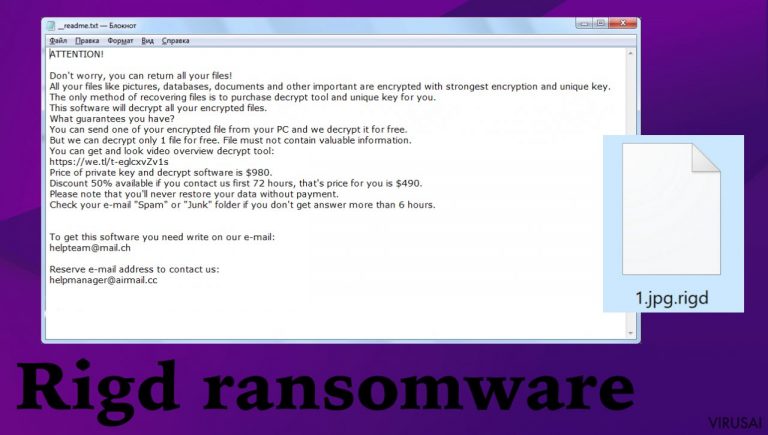
Rigd virusas – ransomware tipo infekcija, kurios tikslas yra išvilioti iš aukų pinigus, užrakinus asmeninius failus paveiktame kompiuteryje. Naudojant galingus šifravimo metodus virusui pavyksta pakeisti pradinį failo kodą ir padaryti jį nebeatidaromą. Kai visi failai sėkmingai užrakinami ir gauna .rigd plėtinį, kenkėjiška programa palieka kompiuteryje _readme.txt.
Svarbu pažymėti, jog nuotraukos, dokumentai, vaizdo įrašai ir kiti asmeniniai failai būna užšifruojami, tačiau ne pilnai sugadinti – tokiu būdu kibernetiniai nusikaltėliai gali sėkmingai šantažuoti aukas, siūlydami iššifravimo įrankį. Taigi, hakeriai siūlo padėti atrakinti failus, bet prieš tai turi auka turi atsiųsti 980$ bitkoinų pavidalu. Ir nors už staigų sureagavimą išpirkos dydis sumažėja iki 490$, vis tiek neverta siųsti pinigų bei pasitikėti nusikaltėliais.
Rigd ransomware užšifruoja duomenis vos tik sėkmingai patenka į sistemą. Išpirkos pranešime aprašomos mokėjimo instrukcijos, pateikiamos būtini paaiškinimai, kur aukos turėtų kreiptis dėl papildomos informacijos ir nurodomas nuolaidos pasiūlymas. Jei kada nors atsidursite tokioje padėtyje, nedvejokite ir nemąstykite, ar reikėtų susimokėti. Neverta paklusti kibernetiniams nusikaltėliams.
Daugelis ekspertų pažymi, kad turto prievartautojai negalvoja apie jūsų nuosavybę ir sumokėdami išpirką rizikuojate tiesiog netekti pinigų bei prisidėti prie nusikaltėlių skatinimo ir toliau kurti virusus. Siūlome naudotis mūsų vadovu, kad iššifruotumėte virusą ir galėtumėte pamėginti susigrąžinti failus nemokėdami nė cento. Iš tiesų viruso pašalinimas iš sistemos šiuo atveju yra daug svarbiau nei failai.
Be jokios abejonės, jau egzistuoja daugybė ransomware virusų, o jų kūrėjai naudoja skirtingus šifravimo algoritmus bei įvairius simetrinius ir asimetrinius raktų generavimo mechanizmus. Tačiau tekstinis failas, taktika, platinimo metodai ir failo plėtinio modelis rodo, kad šis konkretus virusas yra Djvu ransomware šeimos narys. Šie nusikaltėliai jau kurį laiką nekeitė savo metodų ir išplatinta išpirkos žinutė nesikeičia bent kelerius metus. Kitos naujesnės versijos, tokios kaip Lqqw ar Koom, rodo, kad šeima, deja, nebėra iššifruojama.
| Pavadinimas | Rigd virusas |
|---|---|
| Tipas | Ransomware, failus užrakinantis virusas |
| Failų plėtinys | .rigd |
| Šeima | Djvu/ STOP ransomware |
| Išpirkos dydis | Kibernetiniai nusikaltėliai reikalauja bitkoinais sumokėti 980 $, tačiau jei auka susisiekia per pirmąsias 72 valandas, išpirkos dydis sumažėja iki 490 $ |
| Kaip platinamas | Platinama per piratines įvairių programų versijas, kitus torrent svetainėse randamus failus, prisegtus failus įtartinuose el. laiškuose ir pan. |
| Išpirkos pranešimas | _readme.txt |
| Kontaktinė informacija | [email protected], [email protected] |
| Pašalinimas | Norint rasti ir iki galo pašalinti šią kibernetinę grėsmę, reikėtų naudotis patikima antivirusine programa |
| Sistemos taisymas | Pažeista sistema gali sukelti įvairių problemų, todėl tekomenduojame pasinaudoti tokiu sistemos taisymo įrankiu kaip FortectIntego |
Rigd kriptovirusas prideda prie pradinių užkoduotų failų pavadinimų .rigd plėtinį ir kiekviename aplanke su užšifruotais duomenimis numeta išpirkos žinutę. Ši konkreti versija yra žinoma kaip ta, kuri naudoja internetinį šifravimo metodą, o tai reiškia, kad ji turi būti prijungta prie interneto, kad jos komponentai veiktų tinkamai. Ir būtent dėl to failų iššifravimas naudojant anksčiau sukurtą įrankį iš esmės neįmanomas.
Sėkmingai susisiekus su serveriu, Rigd virusas sukuria raktą ir siunčia viešas bei privačias šio rakto dalis į serverį. Serveris jas saugo, kad ateityje būtų galima iššifruoti failus. Tai reiškia, kad visos aukos gauna unikalų identifikavimo raktą, kurio reikia, kad būtų galima geriausiai iššifruoti failus po infekcijos. Be tokio rakto atkūrimas yra ribotas arba net neįmanomas. Bent jau su egzistuojančiu iššifravimo įrenginiu.
Virusas gali užšifruoti vietiniuose diskuose esančius duomenis, šifravimo metu prieinamas tinklo dalis ir failus visuose prieinamuose bendrinamuose aplankuose. Šifravimo metu jis ištrina Volume Shadow kopijas. Taip pat atliekami papildomi registrų, sistemos aplankų pakeitimai. Tai ne tik failus užrakinanti kenkėjiška programa, todėl jūs turite pilnai pašalinti infekciją. Tai sėkmingai padarysite su tokiais įrankiais kaip SpyHunter 5Combo Cleaner arba Malwarebytes.
Kai kompiuteris užkrečiamas kenkėjiška programa, sistemoje atliekami įvairūs pakeitimai. Pvz., infekcija gali pakeisti „Windows“ registro duomenų bazę, sugadinti gyvybiškai svarbias funkcijas, ištrinti ar sugadinti DLL failus ir t. t. Kai virusas pažeidžia sisteminį failą, antivirusinė programa nebegali nieko padaryti ir palieka jį tokį, koks yra. Todėl kompiuteris gali pradėti veikti prasčiau, užstrigti ar būti taip sugadintas, jog tenka galvoti apie būtinybę iš naujo įdiegti „Windows“.
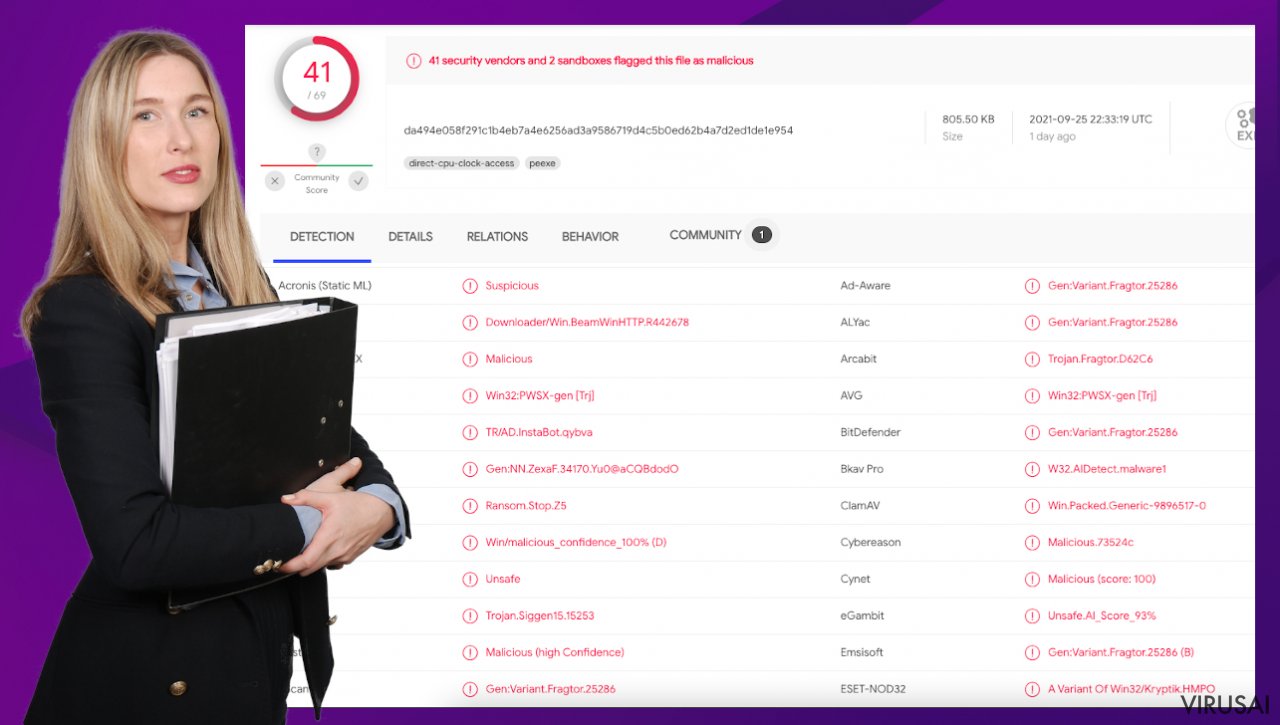
Mes labai rekomenduojame naudoti unikalų, patentuotą FortectIntego taisymo įrankį. Jis ne tik gali ištaisyti viruso žalą po infekcijos, bet ir geba pašalinti kenkėjiškas programas, kurios jau įsibrovė į sistemą. Be to, programa taip pat gali išspręsti įvairias su „Windows“ susijusias problemas, kurios nėra sukeltos kenkėjiškų programų, pvz., mėlynojo ekrano klaidos, kompiuterio užstrigimas, registro klaidos, pažeisti DLL ir kt.
- Atsisiųskite programą spustelėdami aukščiau esančią nuorodą,
- spustelėkite ReimageRepair.exe,
- jeigu iššoka User Account Control (UAC), paspauskite Yes,
- paspauskite Install ir palaukite, kol bus įdiegta programa,
- jūsų įrenginio analizė prasidės iš karto,

- kai analizė bus baigta, patikrinkite rezultatus – juos matysite ties Summary,
- dabar galite paspausti ant kiekvienos problemos atskirai ir sutvarkyti jas rankiniu būdu,
- jeigu matote daug problemų ir jums sunku jas ištaisyti, tuomet rekomenduojame nusipirkti licenciją ir viską sutvarkyti automatiškai.

Galimi .rigd failų atkūrimo būdai
Pirmiausia būtina suprasti, kad ne visus failus galima iššifruoti ar atkurti. Virusas užšifruos tik failus su tam tikrais plėtiniais. Pagal numatytuosius nustatymus virusas turėtų užšifruoti tik įprastus failų tipus, tačiau šis skaičius gali padidėti kiekvienoje sistemoje ir atakoje. Paprastai sisteminiai failai būna neliečiami, tačiau jie pažeidžiami tiesiogiai.
Jei Rigd ransomware negali užmegzti ryšio su savo komandų ir valdymo serveriu („C&C Server“) prieš pradėdamas šifravimo procesą, jis naudoja vadinamąjį offline raktą, kuris nėra unikalus kiekvienai aukai. Šis raktas yra vienodas visiems vartotojams, todėl įmanoma iššifruoti užrakintus failus.
Jei jūsų kompiuteris užkrėstas vienu iš Djvu variantų, turėtumėte naudoti šios šeimos virusams sukurtą „Emsisoft“ iššifravimo programą. Svarbu paminėti, kad šis įrankis netiks visiems – jis veikia tik tuo atveju, jei duomenys buvo užrakinti naudojant offline ID, kai kenkėjiška programa negalėjo susisiekti su nuotoliniais serveriais.
Tiesa, net jei jūsų atvejis atitinka šią sąlygą, kažkas iš aukų turi sumokėti nusikaltėliams, gauti raktą ir juo pasidalyti su „Emsisoft“ kibernetinio saugumo tyrėjais. Dėl to gali nepavykti iš karto atkurti .rigd failų. Taigi, jei iššifravimo įrenginys sako, kad jūsų duomenys buvo užrakinti naudojant offline ID, bet šiuo metu jų atkurti nepavyksta, turėtumėte pabandyti vėliau. Prieš tęsdami, į įmonės serverius taip pat turite įkelti failų rinkinį – vieną užšifruotą ir vieną sveiką.
- Atsisiųskite programą iš oficialios „Emsisoft“ svetainės,
- paspaudus Download mygtuką, apačioje turėtų pasirodyti mažas iššokantis langas, pavadintas decrypt_STOPDjvu.exe – paspauskite jį,
- jei pasirodo User Account Control (UAC) pranešimas, spauskite Yes,
- sutikite su License Terms paspausdami Yes,
- kai iššoks Disclaimer, spauskite OK,
- įrankis turėtų automatiškai užpildyti paveiktus aplankus, nors taip pat galite tai padaryti apačioje paspausdami Add folder,
- spustelėkite Decrypt.
Tuomet pamatysite vieną iš trijų galimų rezultatų:
- „Decrypted!“ bus rodomas po failais, kurie buvo sėkmingai iššifruoti – dabar juos vėl galima naudoti.
- „Error: Unable to decrypt file with ID:“ reiškia, kad šios viruso versijos raktai dar nebuvo gauti, todėl turėtumėte pabandyti vėliau.
- „This ID appears to be an online ID, decryption is impossible“ – naudodami šį įrankį negalite iššifruoti failų.
Jei nenorite mokėti išpirkos, pasikliaukite kitomis išeitimis
Duomenis užrakinantis virusas pateikia išpirkos žinutę _readme.txt, kurioje pateikiama visa informacija, leidžianti vartotojams suprasti kibernetinių nusikaltėlių reikalavimus. Įsilaužėliai siūlo aukoms galimybę susimokėti 980$ bitkoinų valiuta. Jei su jais susisiekiama per pirmąsias 72 valandas, galima gauti 50% nuolaidą. Kaip jau minėjome, rekomenduojame nepaisyti šių nurodymų ir tiesiog pašalinti virusą. O pilna išpirkos žinutė atrodo taip:
ATTENTION!
Don't worry, you can return all your files!
All your files like pictures, databases, documents and other important are encrypted with strongest encryption and unique key.
The only method of recovering files is to purchase decrypt tool and unique key for you.
This software will decrypt all your encrypted files.
What guarantees you have?
You can send one of your encrypted file from your PC and we decrypt it for free.
But we can decrypt only 1 file for free. File must not contain valuable information.
You can get and look video overview decrypt tool:
hxxps://we.tl/t-CtDpAM1g5f
Price of private key and decrypt software is $980.
Discount 50% available if you contact us first 72 hours, that's price for you is $490.
Please note that you'll never restore your data without payment.
Check your e-mail „Spam“ or „Junk“ folder if you don't get answer more than 6 hours.To get this software you need write on our e-mail:
[email protected]Reserve e-mail address to contact us:
[email protected]Your personal ID:
–
Kai vartotojas nori susisiekti su kibernetiniais nusikaltėliais, juos gali pasiekti el. paštu ([email protected], [email protected]). Jei auka nusprendžia taip pasielgti, tuomet nusikaltėliai gali paruošti reikalingą iššifravimo priemonę ir išsiųsti ją po sėkmingo pinigų pervedimo. Visgi tai atsitinka retai, todėl būtinai pašalinkite Rigd infekciją, užuot mokėję nusikaltėliams. Jei nežinote kaip tai padaryti, visus atsakymus rasite šiame tekste.
Nusikaltėliai dažnai siūlo nuolaidą arba nemokamą vieno paveikto failo iššifravimą. Tai irgi nerekomenduojama. Yra pernelyg mažai sėkmingų istorijų, kad būtų verta pasitikėti kibernetinių nusikaltėlių pažadais. Net ir paprastas keitimasis el. laiškais gali sukelti rimtų problemų, jei nusikaltėlis atsiųs el. laišką su papildomu užkrėstu failu. Būtent todėl geriau net nemėginkite užmegzti kontakto ir iš karto imkitės kitų veiksmų.
Deja, daugelis vartotojų iš anksto nepagalvoja apie atsargines duomenų kopijas ir tik tuomet, kai kompiuteryje jau yra virusas, pradeda suprasti, kaip yra svarbu saugoti kopijas kitose vietose. Neturėdami atsarginių kopijų vartotojai rizikuoja visiems laikams prarasti svarbius duomenis, o mokėti nusikaltėliams taip pat yra itin rizikinga, nes jie gali neišpildyti savo pažadų.
Nors tai gali skambėti baisiai, ne viskas prarasta – duomenų atkūrimo programinė įranga gali jums padėti kai kuriose situacijose (tai labai priklauso nuo naudojamo šifravimo algoritmo, ar išpirkos programinė įranga sugebėjo atlikti užprogramuotas užduotis ir pan.). Kadangi yra tūkstančiai skirtingų išpirkos programų štamų, iš karto neįmanoma pasakyti, ar trečiųjų šalių programinė įranga jums tiks.
Įdiekite duomenų atkūrimo programą
- Atsisiųskite Data Recovery Pro.
- Dukart spustelėkite atsisiųstą failą, kad paleistumėte įdiegimą.
- Vykdykite ekrane pateikiamas instrukcijas, kad sėkmingai įdiegtumėte programą.
- Kai tik paspausite Finish, galėsite naudotis programa.
- Pasirinkite Everything arba tik atskirus aplankus, iš kurių norite atkurti failus.
- Paspauskite Next.
- Apačioje įgalinkite Deep scan ir pasirinkite, kuriuos diskus norite nuskaityti.

- Paspauskite Scan ir palaukite, kol bus baigtas skanavimas.
- Dabar galite pasirinkti, kuriuos aplankus ar failus norite atkurti – nepamirškite, jog taip pat galite ieškoti failo pagal pavadinimą!
- Paspauskite Recover, kad atkurtumėte failus.

Nepraleiskite šio skyriaus su papildomais patarimais, nes kai Rigd ransomware yra aktyvus, jūsų įrenginys gali būti smarkiai pažeistas. Jums gali tekti įjungti saugųjį režimą arba rasti kitą sprendimą, kad kompiuteris grįžtų į normalią būseną. Jei virusas nebus tinkamai pašalintas, kompiuteris gali būti sugadintas ir nustoti tinkamai veikti. Nėra kito būdo, kuris išvalytų sistemą ir paruoštų ją failų atkūrimui.
Jei patalpinsite atkurtus failus į užkrėstą kompiuterį, šis gali būti sugadintas. Vienintelis būdas apsaugoti sistemą – neleisti virusams į ją patekti apskritai. Tokios infekcijos yra tylios ir kenkėjiškos, todėl platinimo būdai apima piratavimo platformas ir kenkėjiškus šlamštui priskiriamų el. laiškų priedus. Ransomware buvo sukurtas žmonių, kurie siekia pakenkti kuo daugiau kompiuterių ir kuo daugiau iš to uždirbti. Kiekvieną savaitę išleidžiamos vis naujos versijos, tad nelaukite ir kuo greičiau pašalinkite virusą.
Rigd ransomware užšifruoja failus kompiuteryje ir prideda plėtinį kiekvieno užrakinto failo pavadinimo pabaigoje. Bet tai yra vienintelis aiškiai matomas simptomas įrenginyje. Jūsų kompiuteryje gali atsirasti papildomų grėsmių ir būti vykdomi procesai, kurie kenkia įrenginiui arba plinta toliau tinkle. Pasitikėkite tokiais įrankiais kaip SpyHunter 5Combo Cleaner, Malwarebytes, FortectIntego, kad būtų atkurtas normalus įrenginio veikimas ir būtų užtikrintas jo saugumas.
Rankinis Rigd viruso pašalinimas
Rankinis Rigd pašalinimas saugiajame režime
Svarbu! →
Rankinio pašalinimo instrukcijos gali būti per sudėtingas paprastiems kompiuterių naudotojams. Tam, kad viską atliktumėte teisingai, reikia turėti IT žinių (pašalinus ar pažeidus gyvybiškai svarbius sisteminius failus galima visiškai sugadinti Windows sistemą). Be to, tai gali užtrukti net kelias valandas, todėl mes rekomenduojame verčiau rinktis aukščiau pateiktą automatinį pašalinimą.
1 žingsnis. Įjunkite saugųjį režimą
Geriausia rankinį kenkėjiškos programos pašalinimą atlikti saugiajame režime.
Windows 7 / Vista / XP
- Spustelėkite Start > Shutdown > Restart > OK.
- Kai jūsų kompiuteris taps aktyviu, kelis kartus spauskite F8 mygtuką (jei tai neveikia, pabandykite F2, F12, Del ir kt. – tai priklauso nuo jūsų pagrindinės plokštės modelio), kol išvysite Advanced Boot Options langą.
- Iš sąrašo pasirinkite Safe Mode with Networking.

Windows 10 / Windows 8
- Dešiniuoju pelės mygtuku spustelėkite Start mygtuką ir pasirinkite Settings.

- Slinkite žemyn, kad pasirinktumėte Update & Security.

- Kairėje lango pusėje pasirinkite Recovery.
- Dabar slinkite žemyn, kad rastumėte Advanced Startup skyrių.
- Spustelėkite Restart now.

- Pasirinkite Troubleshoot.

- Eikite į Advanced options.

- Pasirinkite Startup Settings.

- Paspauskite Restart.
- Dabar paspauskite 5 arba spustelėkite 5) Enable Safe Mode with Networking.

2 žingsnis. Išjunkite įtartinus procesus
Windows Task Manager yra naudingas įrankis, rodantis fone veikiančius procesus. Jei kenkėjiška programa vykdo procesą, turėtumėte jį išjungti:
- Norėdami atidaryti Windows Task Manager, klaviatūroje spauskite Ctrl + Shift + Esc.
- Spauskite More details.

- Slinkite žemyn į Background processes skyrių ir ieškokite ko nors įtartino.
- Dešiniuoju pelės mygtuku spustelėkite tai ir pasirinkite Open file location.

- Grįžkite prie proceso, paspauskite dešinį pelės mygtuką ir pasirinkite End Task.

- Ištrinkite kenksmingo aplanko turinį.
3 žingsnis. Patikrinkite programos paleidimą
- Norėdami atidaryti Windows Task Manager, klaviatūroje spauskite Ctrl + Shift + Esc.
- Eikite į Startup skirtuką.
- Dešiniuoju pelės mygtuku spustelėkite įtartiną programą ir pasirinkite Disable.

4 žingsnis. Ištrinkite viruso failus
Su kenkėjiškomis programomis susiję failai gali slėptis įvairiose jūsų kompiuterio vietose. Pateikiame instrukcijas, kurios gali padėti juos rasti:
- Windows paieškoje įveskite Disk Cleanup ir paspauskite Enter.

- Pasirinkite diską, kurį norite išvalyti (C: pagal numatytuosius nustatymus yra jūsų pagrindinis diskas ir greičiausiai bus tas, kuriame yra kenkėjiškų failų).
- Slinkite per Files to delete sąrašą, pasirinkdami šiuos failus:
Temporary Internet Files
Downloads
Recycle Bin
Temporary files - Pasirinkite Clean up system files.

- Taip pat galite ieškoti kitų kenksmingų failų, paslėptų šiuose aplankuose (įrašykite juos į Windows Search ir paspauskite Enter):
%AppData%
%LocalAppData%
%ProgramData%
%WinDir% -
Baigę iš naujo paleiskite kompiuterį įprastu režimu.
Galiausiai, susimąstykite apie savo kompiuterio apsaugą ir tokių virusų kaip Rigd prevenciją. Kad apsisaugotumėte nuo ransomware kategorijai priskiriamų virusų, naudokite patikimas antivirusines, tokias kaip FortectIntego, SpyHunter 5Combo Cleaner arba Malwarebytes.
Jums rekomenduojama
Saugiai prisijunkite prie savo interneto svetainės, kad ir kur bebūtumėte
Bedirbant su tinklaraščiu, interneto svetaine ar kitu projektu, kurį turite nuolat prižiūrėti, jums gali tekti prisijungti prie serverio ir turinio valdymo sistemos kur kas dažniau nei įprasta. Bene geriausias sprendimas kuriant saugesnį tinklą – statinis/pastovus IP adresas.
Jeigu nustatysite prie jūsų įrenginio pririštą statinį IP adresą, palengvinsite serverio ar tinklo valdytojo darbą, kurie kontroliuoja prisijungimus ir veiklą. Be to, būtent taip išvengsite kai kurių autentifikavimo keblumų ir galėsite naudotis savo banko sąskaitomis nuotoliniu būdu, nesukeldami įtarimo su kiekvienu prisijungimu, kai būsite kitoje vietoje.
Tokie VPN programinės įrangos tiekėjai kaip Private Internet Access gali jums padėti, jei norite kontroliuoti savo internetinę reputaciją ir lengvai valdyti projektus, kad ir kokioje pasaulio vietoje bebūtumėte. Geriau neleisti prie jūsų svetainės prisijungti iš skirtingų IP adresų.
Sumažinkite virusų keliamą grėsmę - pasirūpinkite atsarginėmis duomenų kopijomis
Virusai gali paveikti programinės įrangos funkcionalumą arba tiesiogiai pažeisti sistemoje esančius duomenis juos užkoduojant. Dėl minėtų problemų gali sutrikti sistemos veikla, o asmeninius duomenis žmonės gali prarasti visam laikui. Turint naujausias atsargines kopijas, tokios grėsmės nėra, kadangi galėsite lengvai atkurti prarastus duomenis ir grįžti į darbą.Tokiu būdu galėsite pasiekti naujausius išsaugotus duomenis po netikėto viruso įsilaužino ar sistemos gedimo. Atsarginių failų kopijų kūrimas kasdien ar kas savaitę turėtų tapti jūsų įpročiu. Atsarginės failų kopijos yra ypač naudingos tuo atveju, jeigu į sistemą netikėtai patenka kenksmingas kompiuterinis virusas. Tam, kad galėtumėte atkurti prarastus duomenis, rekomenduojame naudoti Data Recovery Pro programą.
